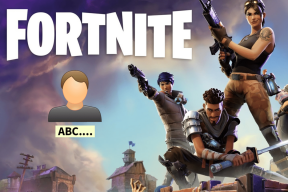Arreglar Mostrar la configuración de las aplicaciones más utilizadas está atenuada en Windows 10
Miscelánea / / November 28, 2021
Arreglar Mostrar la configuración de las aplicaciones más utilizadas está atenuada en Windows 10: Si ha instalado recientemente Creators Update para Windows 10, es posible que observe que sus aplicaciones o programas más utilizados en el menú Inicio pueden no aparecer y Si intenta ir a Personalización> Configuración de la página de inicio, la configuración "Mostrar aplicaciones más utilizadas" está atenuada, en resumen, está deshabilitada y no puede volverla atrás. SOBRE. La causa principal de este problema parece ser una configuración de privacidad "Permitir que Windows rastree los inicios de aplicaciones para mejorar el Inicio y los resultados de búsqueda" que desactiva la capacidad de rastrear aplicaciones o programas recientes. Entonces, si Windows 10 no puede rastrear el uso de aplicaciones, entonces no podrá mostrar las aplicaciones más utilizadas en el menú Inicio.

Afortunadamente, hay una solución fácil para este problema simplemente habilitando la configuración de privacidad anterior. Pero a veces esto puede causar muchos problemas a los usuarios de Windows 10, ya que no podrán abrir sus aplicaciones más utilizadas desde el menú Inicio, en su lugar, tienen que buscar cada aplicación que desean usar. Entonces, sin perder tiempo, veamos cómo solucionar el problema de Mostrar aplicaciones más utilizadas en gris en Windows 10 con los pasos que se enumeran a continuación.
Arreglar Mostrar la configuración de las aplicaciones más utilizadas está atenuada en Windows 10
Asegurate que crear un punto de restauración por si acaso algo sale mal.
1.Presione la tecla de Windows + I para abrir Ajustes luego haga clic en Intimidad.

2.Asegúrate General se selecciona en el menú de la izquierda y luego en la ventana de la derecha habilitar la palanca por "Permita que Windows rastree los lanzamientos de aplicaciones para mejorar el Inicio y los resultados de búsqueda.“
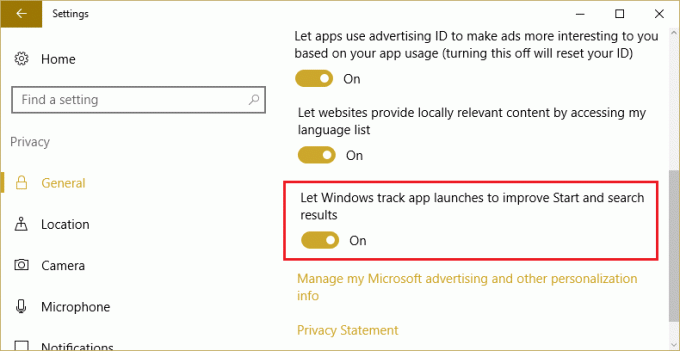
3.Si no ve el interruptor, entonces necesitamos activarlo usando el Editor del Registro, simplemente presione la tecla de Windows + R y luego presione OK.

4.Ahora navegue hasta la siguiente subclave de registro:
HKEY_CURRENT_USER \ SOFTWARE \ Microsoft \ Windows \ CurrentVersion \ Explorer \ Advanced
5.Encuentra la clave Start_TrackProgs, si no ve esto, debe crear uno. Haga clic derecho en Avanzado clave de registro en el panel de la ventana izquierda y seleccione Nuevo> Valor DWORD (32 bits).

6.Nombre esta clave como Start_TrackProgs y haga doble clic en él para cambiar su valor. Establezca el valor en 1 para habilitar la función de seguimiento de la aplicación.
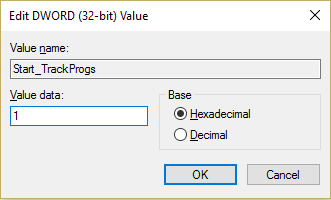
7.Una vez que esta configuración de privacidad esté ACTIVADA, vuelva a Configuración y luego haga clic en Personalización.

8.En el menú de la izquierda, seleccione Comienzo y luego encienda el interruptor para "Muestra las aplicaciones más utilizadas.“
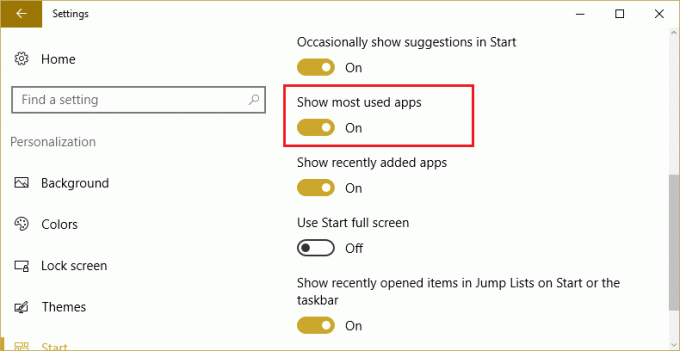
5. Esta vez podrá habilitar fácilmente esta configuración y reiniciar su PC para guardar los cambios.
Recomendado para ti:
- Reparar Windows Media Player no puede reproducir el archivo
- Arreglar Las propiedades de este artículo no están disponibles
- ¡Oh, no! Error de Google Chrome
- Corregir el error del administrador de credenciales 0x80070057 El parámetro es incorrecto
Eso es todo lo que tienes con éxito Arreglar Mostrar la configuración de las aplicaciones más utilizadas está atenuada en Windows 10 pero si aún tiene alguna pregunta con respecto a esta publicación, no dude en hacerla en la sección de comentarios.